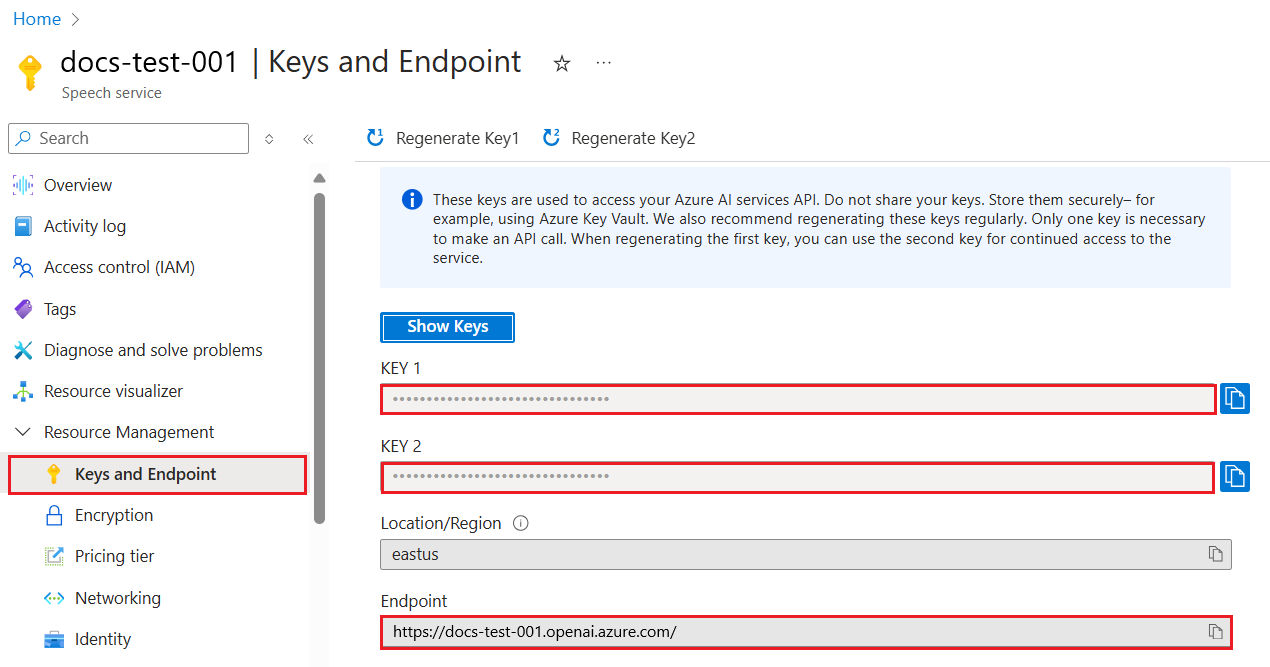Guida introduttiva: Sintesi vocale con il Servizio OpenAI di Azure
In questa guida introduttiva verrà usato il Servizio OpenAI di Azure per la sintesi vocale con voci OpenAI.
Le voci disponibili sono: alloy, echo, fable, onyx, nova e shimmer. Per altre informazioni, vedere la Documentazione di riferimento del Servizio OpenAI di Azure per la sintesi vocale.
Prerequisiti
- Una sottoscrizione di Azure: crearne una gratuitamente.
- Una risorsa Azure OpenAI creata nelle regioni degli Stati Uniti centro-settentrionali o della Svezia centrale con il modello
tts-1otts-1-hddistribuito. Per altre informazioni, vedere Creare una risorsa e distribuire un modello con Azure OpenAI.
Impostazione
Recuperare la chiave e l'endpoint
Per effettuare correttamente una chiamata ad Azure OpenAI, sono necessari un endpoint e una chiave.
| Nome variabile | Valore |
|---|---|
AZURE_OPENAI_ENDPOINT |
L'endpoint di servizio è disponibile nella sezione Chiavi ed endpoint quando si esamina la risorsa dal portale di Azure. In alternativa, è possibile trovare l'endpoint tramite la pagina Distribuzioni nel portale di Azure AI Foundry. Un endpoint di esempio è https://docs-test-001.openai.azure.com/. |
AZURE_OPENAI_API_KEY |
Questo valore è disponibile nella sezione Chiavi ed endpoint durante l'esame della risorsa dalla portale di Azure. Puoi usare entrambi KEY1 o KEY2. |
Passare alla risorsa nel portale di Azure. L'Endpoint e le chiavi sono disponibili nella sezione Gestione risorse. Copiare l'endpoint e la chiave di accesso in base alle esigenze per l'autenticazione delle chiamate API. Puoi usare entrambi KEY1 o KEY2. Disporre sempre di due chiavi consente di ruotare e rigenerare in modo sicuro le chiavi senza causare un'interruzione del servizio.
Variabili di ambiente
Creare e assegnare variabili di ambiente persistenti per la chiave e l'endpoint.
Importante
Usare le chiavi API con cautela. Non includere la chiave API direttamente nel codice e non esporla mai pubblicamente. Se si usa una chiave API, archiviarla in modo sicuro in Azure Key Vault. Per altre informazioni sull'uso sicuro delle chiavi API nelle app, vedere Chiavi API con Azure Key Vault.
Per altre informazioni sulla sicurezza dei servizi IA, vedere Autenticare richieste in Servizi di Azure AI.
setx AZURE_OPENAI_API_KEY "REPLACE_WITH_YOUR_KEY_VALUE_HERE"
setx AZURE_OPENAI_ENDPOINT "REPLACE_WITH_YOUR_ENDPOINT_HERE"
Creare una richiesta e una risposta REST
Nella shell BASH eseguire il comando seguente. È necessario sostituire YourDeploymentName con il nome di distribuzione scelto durante la distribuzione del modello di sintesi vocale. Il nome della distribuzione non corrisponde necessariamente al nome del modello. Se si immette il nome del modello, viene generato un errore, a meno che non sia stato scelto un nome di distribuzione identico a quello del modello sottostante.
curl $AZURE_OPENAI_ENDPOINT/openai/deployments/YourDeploymentName/audio/speech?api-version=2024-02-15-preview \
-H "api-key: $AZURE_OPENAI_API_KEY" \
-H "Content-Type: application/json" \
-d '{
"model": "tts-1-hd",
"input": "I'm excited to try text to speech.",
"voice": "alloy"
}' --output speech.mp3
Il formato della prima riga del comando con un endpoint di esempio viene visualizzato come indicato di seguito curl https://aoai-docs.openai.azure.com/openai/deployments/{YourDeploymentName}/audio/speech?api-version=2024-02-15-preview \.
Importante
Per la produzione, usare un metodo sicuro per l'archiviazione e l'accesso alle proprie credenziali, ad esempio Azure Key Vault. Per altre informazioni sulla sicurezza delle credenziali, vedere l'articolo sulla sicurezza dei servizi di Azure AI.
Codice sorgente | Pacchetto (npm) | Esempi
Prerequisiti
- Una sottoscrizione di Azure: creare un account gratuitamente
- Versioni LTS di Node.js
- Interfaccia della riga di comando di Azure usata per l'autenticazione senza password in un ambiente di sviluppo locale, creare il contesto necessario eseguendo l'accesso tramite l'interfaccia della riga di comando di Azure.
- Una risorsa OpenAI di Azure creata in un'area supportata (vedere Disponibilità dell'area). Per altre informazioni, vedere Creare una risorsa e distribuire un modello con Azure OpenAI.
Prerequisiti di Microsoft Entra ID
Per l'autenticazione senza chiave consigliata con Microsoft Entra ID, è necessario:
- Installare l'interfaccia della riga di comando di Azure usata per l'autenticazione senza chiave con Microsoft Entra ID.
- Assegnare il ruolo
Cognitive Services Userall'account utente. È possibile assegnare ruoli nella portale di Azure in Controllo di accesso (IAM)>Aggiungere un'assegnazione di ruolo.
Recuperare le informazioni sulle risorse
È necessario recuperare le informazioni seguenti per autenticare l'applicazione con la risorsa OpenAI di Azure:
| Nome variabile | Valore |
|---|---|
AZURE_OPENAI_ENDPOINT |
Questo valore è disponibile nella sezione Chiavi ed endpoint quando si esamina la risorsa dal portale di Azure. |
AZURE_OPENAI_DEPLOYMENT_NAME |
Questo valore corrisponderà al nome personalizzato scelto per la distribuzione quando è stato distribuito un modello. Questo valore è disponibile in Distribuzioni di modelli di gestione>risorse nella portale di Azure. |
OPENAI_API_VERSION |
Altre informazioni sulle versioni api. |
Altre informazioni sull'autenticazione senza chiave e sull'impostazione delle variabili di ambiente.
Attenzione
Per usare l'autenticazione senza chiave consigliata con l'SDK, assicurarsi che la AZURE_OPENAI_API_KEY variabile di ambiente non sia impostata.
Creare un'applicazione Node
In una finestra della console, ad esempio cmd, PowerShell o Bash, creare e passare a una nuova directory per l'app. Quindi, eseguire il comando npm init per creare un'applicazione node con un file package.json.
npm init
Installare la libreria client
Installare le librerie client con:
npm install openai @azure/identity
Il file package.json dell'app verrà aggiornato con le dipendenze.
Creare un file voce
Creare un nuovo file denominato Text-to-speech.js e aprirlo nell’editor di codice preferito. Copiare il codice seguente nel file Text-to-speech.js:
const { writeFile } = require("fs/promises"); const { AzureOpenAI } = require("openai"); const { DefaultAzureCredential, getBearerTokenProvider } = require("@azure/identity"); require("openai/shims/node"); // You will need to set these environment variables or edit the following values const endpoint = process.env["AZURE_OPENAI_ENDPOINT"] || "<endpoint>"; const speechFilePath = "<path to save the speech file>"; // Required Azure OpenAI deployment name and API version const deploymentName = "tts"; const apiVersion = "2024-08-01-preview"; // keyless authentication const credential = new DefaultAzureCredential(); const scope = "https://cognitiveservices.azure.com/.default"; const azureADTokenProvider = getBearerTokenProvider(credential, scope); function getClient() { return new AzureOpenAI({ endpoint, azureADTokenProvider, apiVersion, deployment: deploymentName, }); } async function generateAudioStream( client, params ) { const response = await client.audio.speech.create(params); if (response.ok) return response.body; throw new Error(`Failed to generate audio stream: ${response.statusText}`); } export async function main() { console.log("== Text to Speech Sample =="); const client = getClient(); const streamToRead = await generateAudioStream(client, { model: deploymentName, voice: "alloy", input: "the quick brown chicken jumped over the lazy dogs", }); console.log(`Streaming response to ${speechFilePath}`); await writeFile(speechFilePath, streamToRead); console.log("Finished streaming"); } main().catch((err) => { console.error("The sample encountered an error:", err); });Eseguire lo script con il comando seguente:
node Text-to-speech.js
Codice sorgente | Pacchetto (npm) | Esempi
Prerequisiti
- Una sottoscrizione di Azure: creare un account gratuitamente
- Versioni LTS di Node.js
- TypeScript
- Interfaccia della riga di comando di Azure usata per l'autenticazione senza password in un ambiente di sviluppo locale, creare il contesto necessario eseguendo l'accesso tramite l'interfaccia della riga di comando di Azure.
- Una risorsa OpenAI di Azure creata in un'area supportata (vedere Disponibilità dell'area). Per altre informazioni, vedere Creare una risorsa e distribuire un modello con Azure OpenAI.
Prerequisiti di Microsoft Entra ID
Per l'autenticazione senza chiave consigliata con Microsoft Entra ID, è necessario:
- Installare l'interfaccia della riga di comando di Azure usata per l'autenticazione senza chiave con Microsoft Entra ID.
- Assegnare il ruolo
Cognitive Services Userall'account utente. È possibile assegnare ruoli nella portale di Azure in Controllo di accesso (IAM)>Aggiungere un'assegnazione di ruolo.
Recuperare le informazioni sulle risorse
È necessario recuperare le informazioni seguenti per autenticare l'applicazione con la risorsa OpenAI di Azure:
| Nome variabile | Valore |
|---|---|
AZURE_OPENAI_ENDPOINT |
Questo valore è disponibile nella sezione Chiavi ed endpoint quando si esamina la risorsa dal portale di Azure. |
AZURE_OPENAI_DEPLOYMENT_NAME |
Questo valore corrisponderà al nome personalizzato scelto per la distribuzione quando è stato distribuito un modello. Questo valore è disponibile in Distribuzioni di modelli di gestione>risorse nella portale di Azure. |
OPENAI_API_VERSION |
Altre informazioni sulle versioni api. |
Altre informazioni sull'autenticazione senza chiave e sull'impostazione delle variabili di ambiente.
Attenzione
Per usare l'autenticazione senza chiave consigliata con l'SDK, assicurarsi che la AZURE_OPENAI_API_KEY variabile di ambiente non sia impostata.
Creare un'applicazione Node
In una finestra della console, ad esempio cmd, PowerShell o Bash, creare e passare a una nuova directory per l'app. Quindi, eseguire il comando npm init per creare un'applicazione node con un file package.json.
npm init
Installare la libreria client
Installare le librerie client con:
npm install openai @azure/identity
Il file package.json dell'app verrà aggiornato con le dipendenze.
Creare un file voce
Creare un nuovo file denominato Text-to-speech.ts e aprirlo nell’editor di codice preferito. Copiare il codice seguente nel file Text-to-speech.ts:
import { writeFile } from "fs/promises"; import { AzureOpenAI } from "openai"; import { DefaultAzureCredential, getBearerTokenProvider } from "@azure/identity"; import type { SpeechCreateParams } from "openai/resources/audio/speech"; import "openai/shims/node"; // You will need to set these environment variables or edit the following values const endpoint = process.env["AZURE_OPENAI_ENDPOINT"] || "<endpoint>"; const speechFilePath = "<path to save the speech file>"; // Required Azure OpenAI deployment name and API version const deploymentName = "tts"; const apiVersion = "2024-08-01-preview"; // keyless authentication const credential = new DefaultAzureCredential(); const scope = "https://cognitiveservices.azure.com/.default"; const azureADTokenProvider = getBearerTokenProvider(credential, scope); function getClient(): AzureOpenAI { return new AzureOpenAI({ endpoint, azureADTokenProvider, apiVersion, deployment: deploymentName, }); } async function generateAudioStream( client: AzureOpenAI, params: SpeechCreateParams ): Promise<NodeJS.ReadableStream> { const response = await client.audio.speech.create(params); if (response.ok) return response.body; throw new Error(`Failed to generate audio stream: ${response.statusText}`); } export async function main() { console.log("== Text to Speech Sample =="); const client = getClient(); const streamToRead = await generateAudioStream(client, { model: deploymentName, voice: "alloy", input: "the quick brown chicken jumped over the lazy dogs", }); console.log(`Streaming response to ${speechFilePath}`); await writeFile(speechFilePath, streamToRead); console.log("Finished streaming"); } main().catch((err) => { console.error("The sample encountered an error:", err); });L'importazione di
"openai/shims/node"è necessaria quando si esegue il codice in un ambiente Node.js. Garantisce che il tipo di output del metodoclient.audio.speech.createsia impostato correttamente suNodeJS.ReadableStream.Compilare l'applicazione con il comando seguente:
tscEseguire l'applicazione con il comando seguente:
node Text-to-speech.js
Prerequisiti
- Una sottoscrizione di Azure. È possibile crearne uno gratuitamente.
- Una risorsa di Azure OpenAI con un modello Whisper distribuito in un'area supportata. Per altre informazioni, vedere Creare una risorsa e distribuire un modello con Azure OpenAI.
- The .NET 8.0 SDK
Creare l'app .NET
Creare un'app .NET usando il
dotnet newcomando :dotnet new console -n TextToSpeechPassare alla directory della nuova app:
cd OpenAISpeechInstallare la
Azure.OpenAIlibreria client:dotnet add package Azure.AI.OpenAI
Autenticare e connettersi ad Azure OpenAI
Per effettuare richieste al servizio Azure OpenAI, sono necessari l'endpoint di servizio e le credenziali di autenticazione tramite una delle opzioni seguenti:
Microsoft Entra ID è l'approccio consigliato per l'autenticazione ai servizi di Azure ed è più sicuro rispetto alle alternative basate su chiavi.
Le chiavi di accesso consentono di fornire una chiave privata per connettersi alla risorsa.
Importante
I tasti di scelta devono essere usati con cautela. Se la chiave di accesso al servizio viene persa o accidentalmente esposta in una posizione non sicura, il servizio potrebbe diventare vulnerabile. Chiunque abbia la chiave di accesso è in grado di autorizzare le richieste nel servizio Azure OpenAI.
Ottenere l'endpoint OpenAI di Azure
L'endpoint di servizio è disponibile nella sezione Chiavi ed endpoint quando si esamina la risorsa dal portale di Azure. In alternativa, è possibile trovare l'endpoint tramite la pagina Distribuzioni nel portale di Azure AI Foundry. Un endpoint di esempio è https://docs-test-001.openai.azure.com/.
Eseguire l'autenticazione con Microsoft Entra ID
Se si sceglie di usare l'autenticazione microsoft Entra ID, è necessario completare le operazioni seguenti:
Aggiungere il pacchetto
Azure.Identity.dotnet add package Azure.IdentityAssegnare il ruolo
Cognitive Services Userall'account utente. Questa operazione può essere eseguita nella portale di Azure nella risorsa OpenAI in Controllo di accesso (IAM)>Aggiungi assegnazione di ruolo.Accedere ad Azure usando Visual Studio o l'interfaccia della riga di comando di Azure tramite
az login.
Eseguire l'autenticazione con le chiavi
Il valore della chiave di accesso è disponibile nella sezione Chiavi ed endpoint quando si esamina la risorsa dal portale di Azure. Puoi usare entrambi KEY1 o KEY2. Disporre sempre di due chiavi consente di ruotare e rigenerare in modo sicuro le chiavi senza causare un'interruzione del servizio.
Aggiornare il codice dell'app
Sostituire il contenuto di
program.cscon il codice seguente e aggiornare i valori segnaposto con i propri.using Azure; using Azure.AI.OpenAI; using Azure.Identity; // Required for Passwordless auth var endpoint = new Uri( Environment.GetEnvironmentVariable("YOUR_OPENAI_ENDPOINT") ?? throw new ArgumentNullException()); var credentials = new DefaultAzureCredential(); // Use this line for key auth // var credentials = new AzureKeyCredential( // Environment.GetEnvironmentVariable("YOUR_OPENAI_KEY") ?? throw new ArgumentNullException()); var deploymentName = "tts"; // Default deployment name, update with your own if necessary var speechFilePath = "YOUR_AUDIO_FILE_PATH"; var openAIClient = new AzureOpenAIClient(endpoint, credentials); var audioClient = openAIClient.GetAudioClient(deploymentName); var result = await audioClient.GenerateSpeechAsync( "the quick brown chicken jumped over the lazy dogs"); Console.WriteLine("Streaming response to ${speechFilePath}"); await File.WriteAllBytesAsync(speechFilePath, result.Value.ToArray()); Console.WriteLine("Finished streaming");Importante
Per la produzione, archiviare e accedere alle credenziali usando un modo sicuro, ad esempio Azure Key Vault. Per altre informazioni sulla sicurezza delle credenziali, vedere Sicurezza dei Servizi di Azure AI.
Eseguire l'applicazione usando il
dotnet runcomando o il pulsante Esegui nella parte superiore di Visual Studio:dotnet runL'app genera un file audio nel percorso specificato per la
speechFilePathvariabile. Riprodurre il file nel dispositivo per ascoltare l'audio generato.
Pulire le risorse
Se si vuole ripulire e rimuovere una risorsa OpenAI di Azure, è possibile eliminare la risorsa. Prima di eliminare la risorsa, è necessario eliminare i modelli distribuiti.
Passaggi successivi
- Altre informazioni su come usare la sintesi vocale con il Servizio OpenAI di Azure nella Documentazione di riferimento del Servizio OpenAI di Azure.
- Per altri esempi, vedere il repository GitHub degli esempi di OpenAI di Azure